

reaConverterLite支持主流的图片格式,你能为作品添加特色水印,只用鼠标点击几下就能达到大家想要的效果,转换过程不会影响画面质量,软件提供多种界面语言。
对目前市场上几乎所有的图像格式支持
快捷的标注用户将需要转换的图片载入软件
点击转换按钮就可以完成对图片的格式转换
支持对转换信息的查看,并且对图像完成编辑
内置的各种特效,可以让用户的图片更加吸引人
对图片水印的添加、对对比度的调整
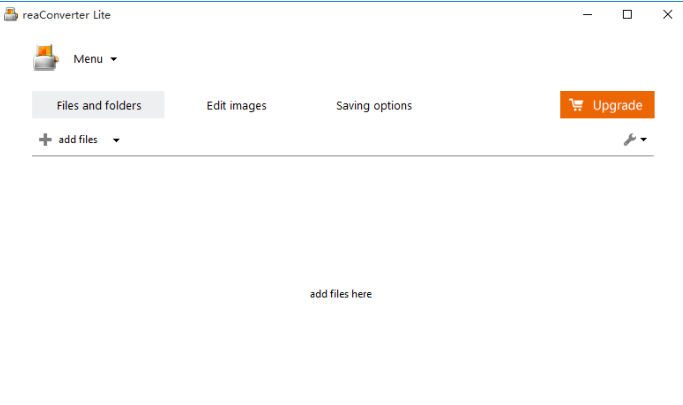
对输入,输出的位置自定义的设置
使用鼠标拖动滑块就可以完成对参数的调整
根据自己的使用需求对转换的格式选择
也支持对文件的位置进行另存为的操作
对多国的操作语言进行支持
简单直观清晰的用户操作界面,快捷的完成各种功能的使用
1、下载完成后点击下载管理,找到软件安装压缩包并点击进行解压,双击.exe文件弹出安装向导框,点击我接受协议方可进行软件安装
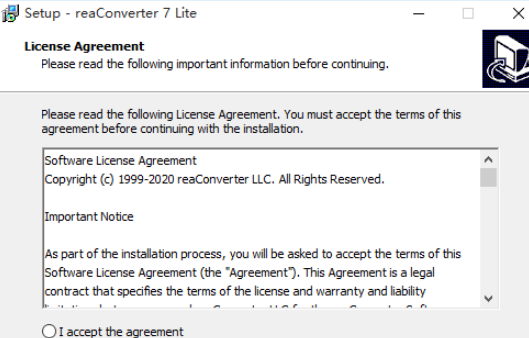
2、最后点击安装按钮进行安装,安装过程中无需其他操作,稍等待片刻即可安装完成
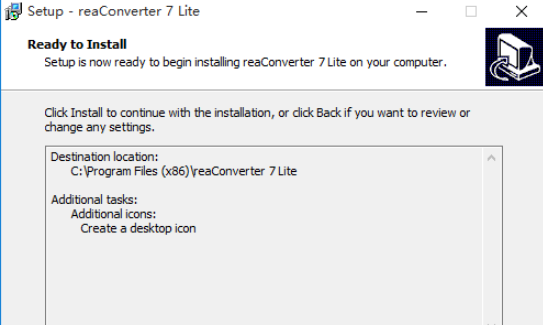
3、双击软件进入软件操作页面,该页面可以添加图片文件到软件上进行图片文件转换
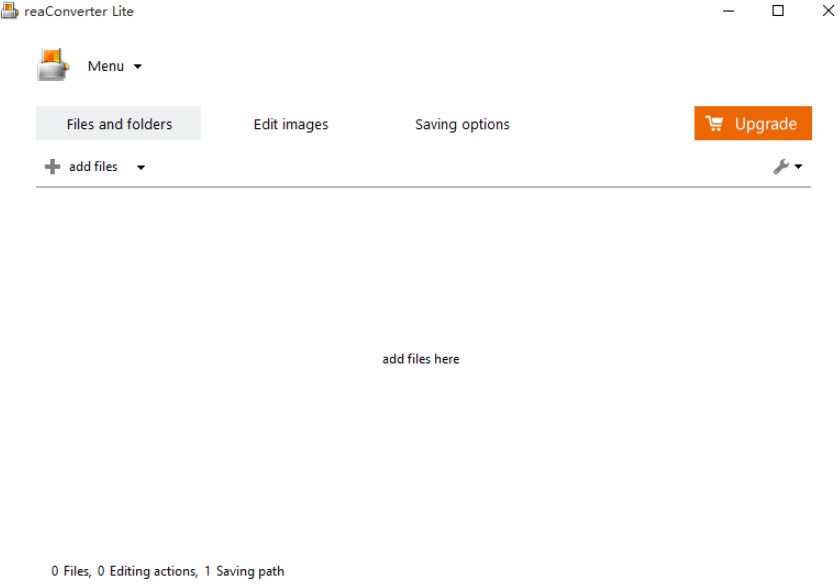
4、点击软件左上角的添加文件按钮弹出文件操作功能列表,点击选择对应功能即可进行文件操作
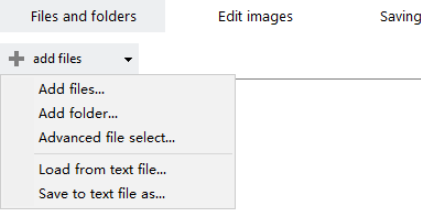
5、点击添加文件按钮弹出本地文件管理弹框,点击选择文件然后双击文件即可将文件添加到软件上进行图片转换
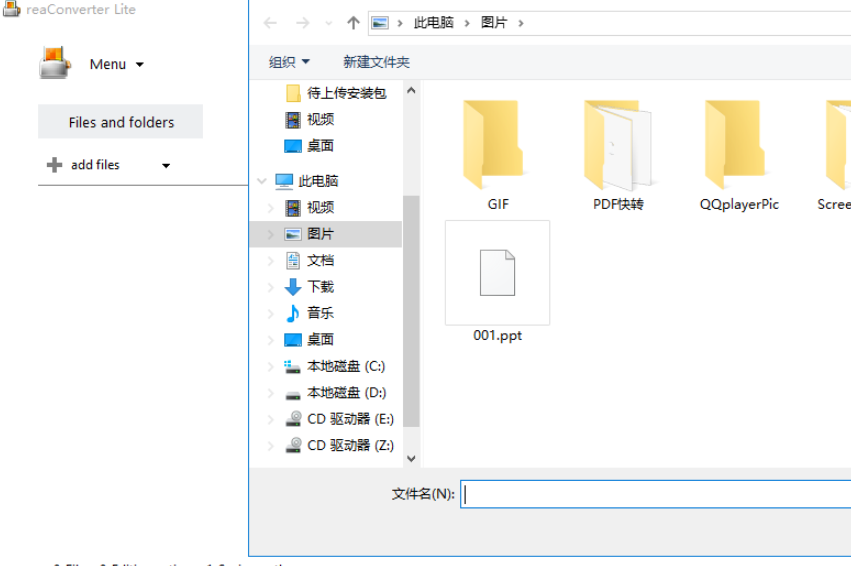
6、点击添加文件夹按钮弹出浏览文件夹弹框,点击选择图片文件然后点击确定即可将图片文件夹内所有文件夹添加到软件上
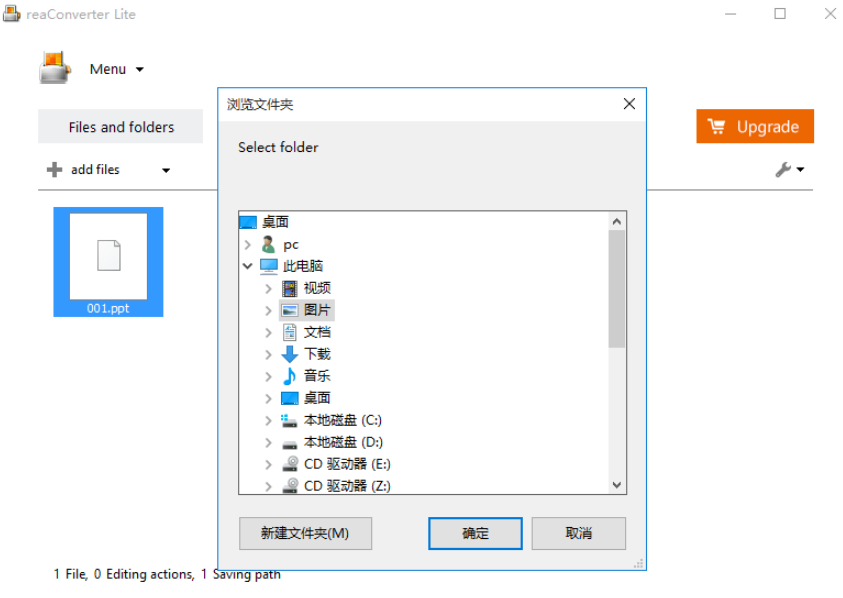
7、将文件添加到软件上然后点击转换格式类型,如图下所示,设置好图片转换格式类型后点击开始按钮即可进行转换
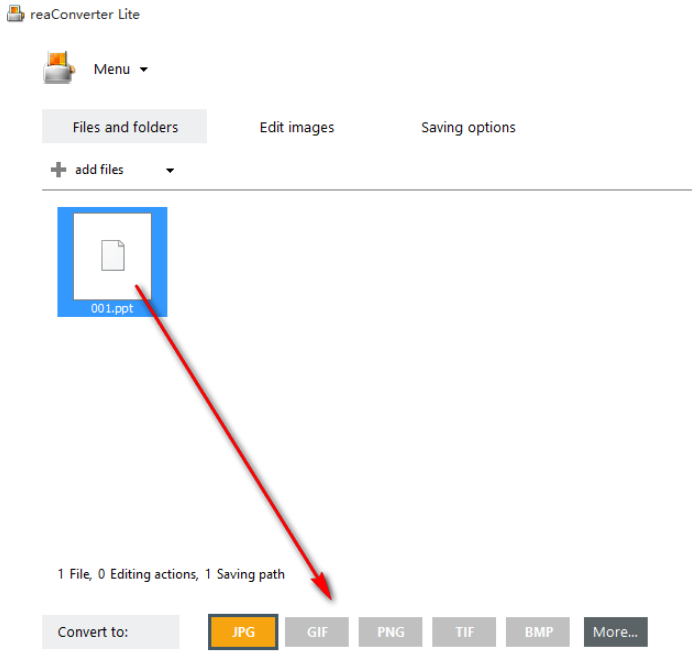
8、转换过程中无需任何操作,稍等片刻即可完成转换,点击关闭按钮即可关闭提示弹框
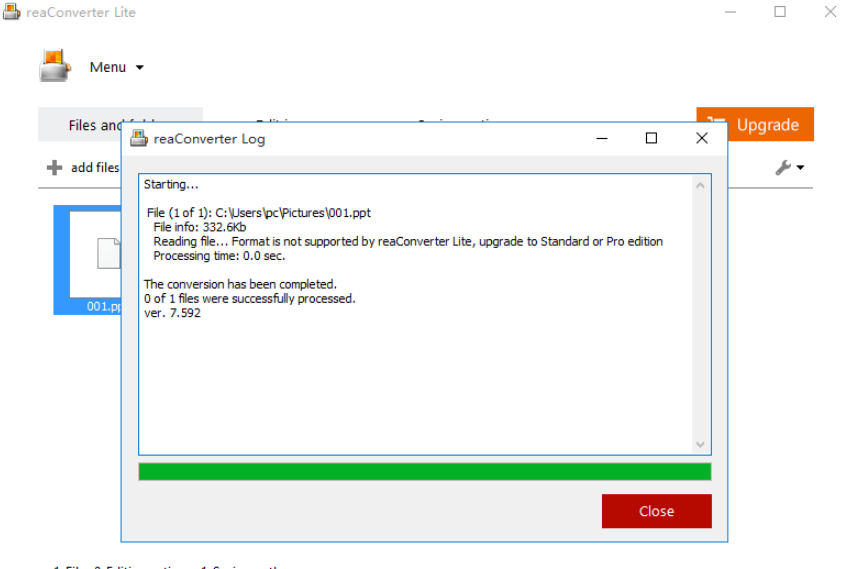
9、点击图像编辑进入图像设置页面,该页面可以设置图像尺寸,例如二奎设置图像长、宽度的像素和编辑,点击确定即可完成设置
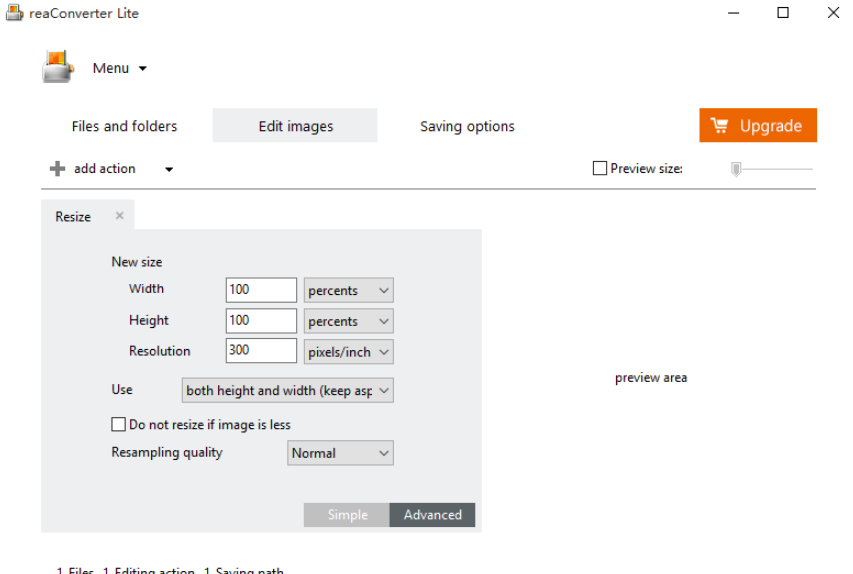
10、点击保存设置选项按钮进入保存路径设置页面,点击文件路径保存按钮弹出改变按钮,最后点击选择文件夹即可成功设置文件保存路径
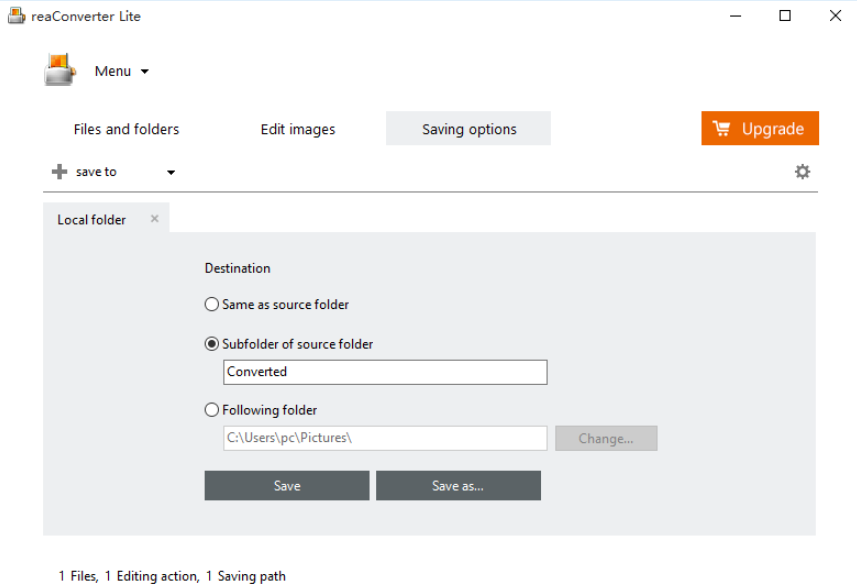
reaConverterLite支持一次性导入多张图片,你可以将常用设置保存下来,小伙伴们可以把转换好的图片与源文件放到不同的文件夹,亮度、饱和度和对比度的参数可任意调节。
以上就是reaConverterLite的全部内容了,快快收藏IE浏览器中文网站下载更多电脑软件吧!